Как сделать фотомонтаж в графическом редакторе Фотошоп онлайн
Думаю, что Вы уже задумывались о том, как сделать фотомонтаж в графическом редакторе Фотошоп онлайн. И даже уверен, что у многих это уже получилось.
Но все же, полагаю, не лишне будет осветить весь этот процесс подробнее, чтобы у Вас не возникло никаких сложностей с созданием собственных неповторимых и красочных фотомонтажей.
Технически создание фотомонтажа похоже на создание коллажа. Отличие лишь в том, что коллаж так и остается объединением разнородных элементов, как например, коллаж мечты, который состоит из разных изображений. А фотомонтаж предполагает соединение разных изображений таким образом, что из них получается единая цельная картинка.
Одним из самых первых известных фотомонтажей считается картина Оскара Густава Рейландера «Два образа жизни», созданная в 1857 году. На ней изображены два юноши, выбирающие свой жизненный путь. С одной стороны примеры, олицетворяющие добродетель, а с другой стороны — различные пороки.
Эту картину Густав делал шесть недель, составляя ее из тридцати разных фрагментов. Сейчас, благодаря современным технологиям фотомонтажи можно делать значительно быстрее.
В хорошем фотомонтаже фрагменты настолько органично вписываются друг в друга, что сам фотомонтаж трудно распознать, изображение кажется единым. Для этого очень важно сделать естественными граничные переходы между фрагментами, подобрать цвет и яркость фрагментов, правильно разместить и промасштабировать их.
Часто эта работа требует внимания и терпения, но зато в результате появляются шедевры, которые будут потом радовать Вас и Ваших близких.
Главное — подключить фантазию, разбудить творческое вдохновение. А найти, где применить этот замечательный инструмент, сможет каждый.
Давайте сделаем пока простой фотомонтаж. Когда Вы войдете во вкус, Вы сможете создавать целые произведения искусства, но пока Вам нужно научиться это делать на простых примерах.
Найдите фон, который Вам будет интересен, и объект, который Вы будете на этот фон ставить.
Откройте редактор Фотошоп онлайн, и подготовьте размеры исходных изображений с помощью пункта меню Изображение — Размер изображения. Размеры можно только уменьшать, чтобы не было потери качества. Поэтому исходники должны быть достаточно большие. И потому уменьшать размер изображения объекта нужно достаточно осторожно, чтобы не пришлось потом увеличивать. Лучше всего оставить его увеличенным раза в два.
Затем у Вас два варианта работы.
- Первый: открыть фоновое изображение, а изображение с объектом поместить на новый слой с помощью команды Слой — Открыть изображение как слой. Затем убрать лишнее с помощью выделения волшебной палочкой, с помощью ластика или маски слоя
- Второй: открыть фоновое изображение, открыть изображение объекта. Сделать слой с объектом обычным с помощью двойного клика по изображению замочка на палитре Слои.
 Затем с помощью волшебной палочки и ластика удалить все лишнее, выделить все изображение с помощью Ctrl + A, скопировать с помощью Ctrl + C, и вставить на изображение с фоном с помощью Ctrl + V.
Затем с помощью волшебной палочки и ластика удалить все лишнее, выделить все изображение с помощью Ctrl + A, скопировать с помощью Ctrl + C, и вставить на изображение с фоном с помощью Ctrl + V.
Вот, в принципе, и вся хитрость. Все технические приемы для создания фотомонтажа Вы уже знаете. Желаю успеха в творческой работе!
Видео о том, как сделать фотомонтаж в графическом редакторе Фотошоп онлайн
Более подробные сведения Вы можете получить в разделах «Все курсы» и «Полезности», в которые можно перейти через верхнее меню сайта. В этих разделах статьи сгруппированы по тематикам в блоки, содержащие максимально развернутую (насколько это было возможно) информацию по различным темам.
Также Вы можете подписаться на блог, и узнавать о всех новых статьях.
Это не займет много времени. Просто нажмите на ссылку ниже:
Подписаться на блог: Дорога к Бизнесу за Компьютером
Фотомонтаж лица — фото коллаж
- +7(925)405-37-30
- kupikashop@yandex.
 ru
ru - Пн-Пт с 09:00 до 21:00 / Сб-Вс 10:00 до 20:00
- Срок изготовления: 3 дня, есть возможность сделать срочно.
- Тематическая база картин.
- Печать на 4 видах бумаги.
- Оформление в рамку.
Стоимость фотоколлажа из фотографий
| Монтаж 1 лица | 700₽ |
| Монтаж 2 и более лиц | от 1000₽ |
| Оформление в рамку | от 300₽ |
Вставка лица в сюжетную картину либо фотографию
Хотите сделать оригинальный подарок близким или коллегам, начальнику и чтобы выглядело презентабельно? Тогда этот вариант фото коллажа для Вас! Наши дизайнеры сделают так, что визуальным взглядом и не поймешь, что лицо вставленное в сюжетную картину. Вся композиция будет выглядеть едино. Сюжетные картины могут быть разнообразные: фото с кино фильмов, картин, тематической фото сессии.
Фотоколлаж на тематический сюжет
Готовый коллаж можно распечатать на разной бумаге (матовой, глянцевой, полуглянцевой, холст). Для большей реалистичности картины, предлагаем напечатать коллаж на холсте и покрыть его лаком. Тем самым картина будет естественная и выглядеть, как настоящая.
Для большей реалистичности картины, предлагаем напечатать коллаж на холсте и покрыть его лаком. Тем самым картина будет естественная и выглядеть, как настоящая.
Оформление коллажа
Для того чтобы сделать фотомонтаж лица, вам потребуется принести фотографии различных ракурсов, либо сфотографироваться у нас для более точного поворота головы. Наши дизайнеры поместят вашу фотографии на место оригинала картины и проведут обработку фотографии, так чтобы не было заметно, что лицо вставили. Такой коллаж будет сложно отличить от оригинала. В нашей базе есть много разнообразных картин, одна из которых Вам точно подойдет по душе.
Монтаж может быть, как для одного человека, так и для нескольких.
Печать на холсте
| 40х60 см. | 2158₽ |
| 60х70 см. | 3327₽ |
| 60х90 см. | 4017₽ |
| 70х105 см. | 4858₽ |
| 90х120 см. | 7473₽ |
105х150 см.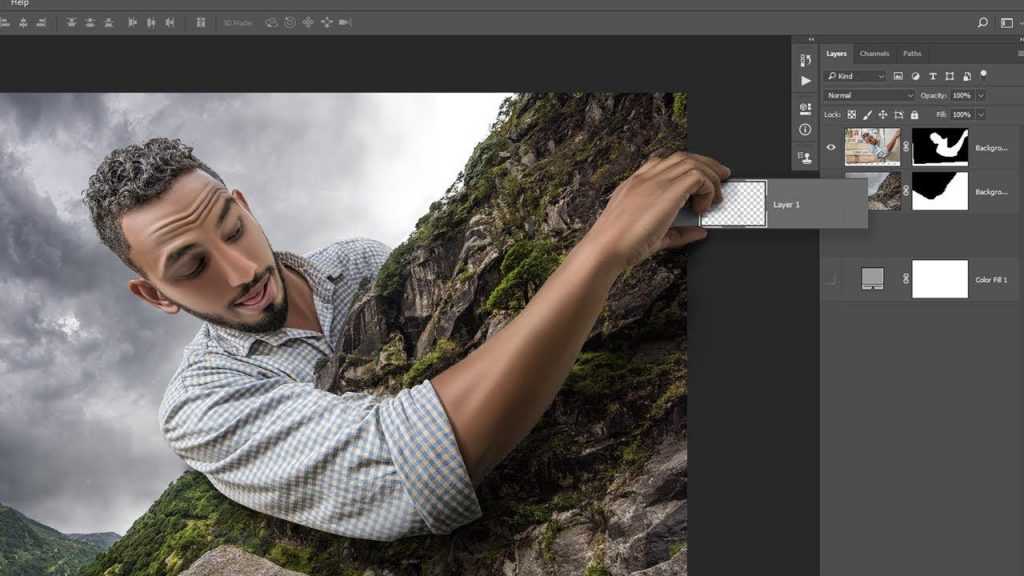 | 10648₽ |
| Используется для печати натуральный льняной холст. Печать на таком холсте будет имитировать картину . | |
Каталог картин для фотомонтажа вы можете посмотреть здесь
Назад
Далее
Достаточно сделать заказ – и наши профессионалы, взяв за основу одну или несколько фотографий – проведут вставку лица в другую фотографию (в любых вариациях), создав любой образ – комический, романтический, жизненный, художественный, фантастический, и так далее. Причем, все это не обойдется вам втридорога. Если ещё 20 или 30 лет назад, выполнение такой задачи (с учетом эффекта правдоподобности) далеко не каждому было по карману, то сейчас, те средства, которыми мы располагаем, позволяют легко и быстро осуществлять задуманное, не взяв за это лишних денег. Монтаж лица – это просто, и доступно для любого желающего!
Как заказать монтаж лица?
По E-mail
С соц. сетей
сетей
Карты памяти
С компакт дисков
Прийдя в офис
Вас также может заинтересовать
Печать на футболке
фото магниты на холодильник
Печать на кружках
Часы с фотографией
Печать на холсте
печать календарей
Контакты
- +7(925)405-37-30
- +7(916)877-42-56
- [email protected]
- Россия, Москва, Волгоградский проспект, 78 (м. Кузьминки)
- Россия, Москва, Рогова, 11 (пункт выдачи)
Информация
Услуги
Режим работы
- Пн-Пт 09:00 до 21:00
Сб-Вс 10:00 до 20:00
- Обеденный перерыв не нормированный
© Все права защищены 2019 г.
Все цены на сайте несут исключительно информационный характер и могут отличатся. За подробной информацией обращайтесь по телефону +7 925 405 37 30
За подробной информацией обращайтесь по телефону +7 925 405 37 30
Оставить заявку изготовление
фото магнитов
Имя
Телефон
Размер
ВиниловыйАкриловыйДеревянныйМеталлический
Количество
Комментарий к заказу
Файл для печати
Оставить заявку на изготовление
Пластиковых карт
Имя
Телефон
Цвет
БелыйСереброЗолото
Количество
96 шт.120 шт.182 шт.384 шт.500 шт.1000 шт.2000 шт.3000 шт.5000 шт.10000 шт.
Комментарии к заказу
Оставить заявку на печать
Буклетов
Имя
Телефон
Размер
Буклет А5Буклет А4 (1 фальц)ЕвробуклетБуклет гармошкаБуклет 2/3 А4 (1 фальц)Буклет А3 (1 фальц)Буклет А3 (2 фальца)Буклет 400х210 (2 фальца)Срочная печать буклетов
Количество
Файл для печати
Комментарий к заказу
Оставить заявку на печать
Наклеек
Имя
Телефон
Размер
Круглые наклейкиПрямоугольные наклейкиКвадратные наклейкиПрозрачные наклейкиВыпуклые наклейкиСрочная печать наклеек
Количество
Файл для печати
Оставить заявку на печать
Открыток
Имя
Телефон
Размер
А6 (105х148 мм)А5 (210х148 мм)А4 (210х297 мм)А3 (297х420 мм)140Х100 мм200х70 мм
Количество
Файл для печати
Комментарий к заказу
Оставить заявку на печать
Брошюр
Имя
Телефон
Скрепление
На скрепкеНа металлической пружинеНа пластиковой пружине
Количество
Файл для печати
Комментарии к заказу
Оставить заявку на печать
Афиш
Имя
Телефон
Размер
А5 (210х148 мм)А4 (210х297 мм)А3 (297х420 мм)40х60 см60х70 см
Количество
Файл для печати
Комментарии к заказу
Оставить заявку на печать
Большого формата
Имя
Телефон
Бумага
МатоваяГлянцеваяПолуглянцеваяХолстАкварельСамоклейка
Размер
40х60 см60х70 см60х90 см70х105 см90х120 см105х150 см
Файл для печати
Комментарии к заказу
Оставить заявку на печать
Документов
Имя
Телефон
Рамер
А4А3
Тип печати
ЦветнаяЧерно-белая
Бумага
Офисная 80 гр. Плотная 135 гр.Плотная 350 гр.
Плотная 135 гр.Плотная 350 гр.
Файл для печати
Комментарии к заказу
Оставить заявку на печать
Визиток
Имя
Телефон
Тип печати
1+0 (чб. односторонние)1+1 (чб. двухсторонние)4+0 (цв. односторонние)4+4 (цв. двухсторонние)
Количество
50 шт.100 шт.200 шт.300 шт.400 шт.500 шт.600 шт.700 шт.800 шт.900 шт.1000 шт.
Файл для печати
Комментарий к заказу
Оставить заявку на печать
на дисках
Имя
Телефон
Количество
Бокс для дисков
Прозрачные боксыЦветные боксыЦветные боксы SlimЦветные боксы Kick outПрозрачные конвертыБумажные конверты
Обложка
Нужны обложка для бокса
Файлы для нанесение
Оставить заявку на печать
Фото на документы
Имя
Телефон
Расмер ФНД
3х4 см3,5×4,5 см4×6 см9×12 смДля шенгенской визыДля американской визы
Файл для печати
Комментарий к заказу
Оставить заявку на изготовление
Бейджика
Имя
Телефон
Модель
С окошкомБез окошка
Цвет
БелыйСереброЗолото
Файл для печати
Комментарий к заказу
Оставить заявку на печать
Футболки
Имя
Телефон
Нанесение
СпередиСзади
Количество
Комментарий к заказу
Файл для печати
Оставить заявку на печать
Бирок
Имя
Телефон
Размер
90х50 мм55х105 мм
Бумага
МатоваяКрафтоваяДизайнерская
Комментарий к заказу
Файл для печати
Оставить заявку на печать
Кружки
Имя
Телефон
Модель кружки
БелаяЦветная внутри цветная ручкаЦветная с белым полемХамелионКофейнаяКофейный наборС изображением внутриПарнаяКонусная 330 мл.
Количество
Комментарий к заказу
Файл для печати
Оставить заявку на печать
Календарей
Имя
Телефон
Нанесение
КарманныйОднолистовой А4Однолистовой А3Перекидной (13 листов)Квартальный с 3 блокамиКвартальный с 1 блоком
Количество
Комментарий к заказу
Файл для печати
Оставить заявку на печать
воздушных шаров
Имя
Телефон
Размер шара
М9 — 25 см.М-12 — 30 см.М10-25 см. Сердце
Количество
100 шт.200 шт.300 шт.400 шт.500 шт.
Комментарий к заказу
Файл для печати
Оставить заявку на печать
Грамот
Имя
Телефон
Количество
Комментарий к заказу
Файл для печати
Оставить заявку на изготовление
Таблички на дверь
Имя
Телефон
Поверхность
На ПВХНа пластикеНа металле
Количество
Комментарий к заказу
Файл для печати
Оставить заявку на печать
Фирменных папок
Имя
Телефон
Поверхность
С ламинациейБез ламинации
Количество
Комментарий к заказу
Файл для печати
Оставить заявку на печать
Фирменных бланков
Имя
Телефон
Размер
А4 (210х297 мм)А5 (148х210)Срочная печать бланков
Количество
Комментарий к заказу
Файл для печати
Оставить заявку на печать
меню
Имя
Телефон
Размер
А5 (148х210 мм)А4 (210х297 мм)А3 (297х420 мм)
Количество
Дизайн
Нужна разработка макета
Комментарий к заказу
Файл для печати
Оставить заявку на печать
Конвертах
Имя
Телефон
Размер
С5Е65С4Срочная печать (С5, Е65, CС4)
Количество
Дизайн
Нужна разработка макетаНужны конверты
Комментарий к заказу
Файл для печати
Оставить заявку на печать
Картхолдеров
Имя
Телефон
Размер
200Х70 ммА6 (105х148 мм)Срочное изготовление А6
Количество
Дизайн
Нужна разработка макета
Комментарий к заказу
Файл для печати
Оставить заявку изготовление
Транспоранта Бессмертный полк
Имя
Телефон
ФИО
Годы жизни
Войска
Размер
А4 (210х297 мм) (детский)А3 (297х420 мм) (взрослый)
Комментарий к заказу
Файл для печати
оставить заявку на печать
Листовок
Имя
Телефон
Размер
Листовки А7Листовки А6Листовки А5Листовки А4Листовки А3Евро флаерЛистовки 2/3 А4Срочная печать листовок
Количество
Файл для печати
Комментарий к заказу
Как сделать фотомонтаж
Функция фотомонтажа в Photo Studio позволяет вам создавать все виды оригинальных дизайнов, используя ваши собственные фотографии.
Вы можете использовать шаблоны на основе искусственного интеллекта, чтобы создать забавную картинку или приветствие за считанные секунды. Вы также можете добавлять текст и графику к своим фотографиям. Более того, вы можете вырезать объекты и людей из своих фотографий и добавлять их на новый фон.
Узнайте, как можно комбинировать фотографии, текст и графику для создания потрясающих новых изображений.
Эксперимент с шаблонами для фотомонтажа
Вы можете легко создать забавную картинку или приветствие, используя шаблоны фотомонтажа в Photo Studio.
https://youtu.be/Gv8_Tvx-pJ8Видео не может быть загружено, так как отключен JavaScript: Как сделать забавную картинку с помощью шаблонов (https://youtu.be/Gv8_Tvx-pJ8)
Чтобы начать, щелкните вкладку Сделать фотомонтаж
Далее выберите шаблон из библиотеки.
Photo Studio автоматически добавляет вашу фотографию в шаблон.
- Вы можете настроить размер и положение вашей фотографии на шаблоне.

- Вы также можете перемещать, редактировать или удалять текстовые поля в шаблоне.
Чтобы добавить в шаблон больше содержимого, нажмите «Дополнительные элементы». Затем перетащите изображения, графику и текст на свое изображение.
Добавить текст к картинке
Вы можете добавить текст к любой фотографии, используя инструменты фотомонтажа.
Откройте свою фотографию во вкладке «Сделать фотомонтаж». Затем нажмите «Пользовательский» и выберите исходное изображение.
Далее нажмите «Дополнительные элементы», затем «Текст».
Перетащите текстовый шаблон на изображение.
Параметры форматирования текста теперь отображаются внизу экрана. Щелкните текстовое поле, чтобы отредактировать текст.
Например, вы можете изменить шрифт и размер шрифта. И вы можете изменить цвет и непрозрачность вашего текста.
Снимите выделение с текстового поля, чтобы проверить окончательный результат.
Объедините изображения, чтобы сделать оригинальный фотомонтаж
Помимо использования шаблонов, вы можете создавать свои собственные забавные фотомонтажи, открывая фоновое фото и добавляя прозрачные изображения.
Откройте свою фотографию во вкладке «Сделать фотомонтаж». Затем нажмите «Пользовательский» и выберите исходное изображение (см. раздел «Добавить текст»).
Затем нажмите «Дополнительные элементы», «Изображения», затем перейдите к «Мои изображения». Нажмите на плюс и выберите «добавление изображений», чтобы добавить изображение в библиотеку.
Чтобы вырезать фотографию и добавить ее в библиотеку, выберите «добавление и обрезка изображений».
Photo Studio автоматически изолирует ваш объект и добавляет прозрачную фотографию в библиотеку.
Теперь все, что вам нужно сделать, это перетащить вырезанное изображение на фон.
Вы можете завершить фотомонтаж, добавив другие изображения и текст.
Совет: чтобы изменить порядок различных элементов в фотомонтаже, выберите элемент и перейдите к значкам «Отправить вперед» и «Отправить назад» на нижней панели инструментов.
Присоединяйтесь к нам!
Если вы хотите учиться быстрее, почему бы не присоединиться к нашему сообществу inPixio на Facebook, где тысячи пользователей inPixio обмениваются советами о программном обеспечении и делятся своими фотографиями.
7 Лучше всего использовать в 2023 году
by Иван ЕничИван Енич
Эксперт по устранению неполадок
Увлеченный всеми элементами, связанными с Windows, и в сочетании с его врожденной любознательностью, Иван глубоко погрузился в понимание этой операционной системы, специализируясь на драйверах и… читать далее
Обновлено
Раскрытие информации о партнерах
- Программа для фотомонтажа может создавать составные изображения из фрагментов отдельных изображений.
- Взгляните на наше программное обеспечение для фотомонтажа для Windows 10 ниже, чтобы найти продукты премиум-класса.
- Некоторые из приведенных ниже вариантов также включают техническую поддержку и руководства пользователя на случай возникновения проблем.
- Еще не решили? Обратите внимание, что у большинства перечисленных ниже продуктов есть бесплатные пробные версии, которые вы можете попробовать.
Фотомонтаж – это техника фотоманипуляции, обычно используемая для создания составного изображения из частей (фрагментов) отдельных изображений.
Эта процедура обычно очень техническая и требует знаний от среднего до продвинутого уровня. Однако с появлением программного обеспечения для фотомонтажа весь процесс упростился.
Итак, в этой статье мы рассмотрим некоторые из лучших программ для фотомонтажа на рынке.
Графические работы, такие как баннеры, электронные открытки, листовки, логотипы, анимация и тому подобное, являются продуктами фотомонтажа; хотя большинство людей (особенно миряне) не замечают этого.
По сути, это одна из основных техник фотошопа, которая является сильной стороной графического дизайна. Традиционно техника фотомонтажа требует часов (иногда дней) работы, что в большинстве случаев нерентабельно.Итак, чтобы упростить фотомонтаж и ускорить весь рабочий процесс, были изобретены цифровые (автоматизированные) инструменты для фотомонтажа. Сегодня на рынке много вариантов.
Среди этих некачественных и дорогих инструментов есть несколько стандартных и доступных по цене, которые составляют наш список лучших программ для фотомонтажа.
Выполните все действия, чтобы получить исчерпывающий обзор каждого из этих программ.
Какие программы для фотомонтажа самые лучшие?
inPixio Photo Studio Pro 12
Когда дело доходит до составных фотографий, самая большая проблема заключается не только в том, чтобы подумать о том, что вы можете сделать, но и в том, чтобы сделать это так, чтобы фотография не выглядела слишком подделанной.
Это не будет проблемой, если вы используете inPixio Photo Studio Pro 12, поскольку он использует продвинутый ИИ, чтобы легко добавлять или удалять объекты на фотографиях, не делая их очевидными.
Не имеет значения, хотите ли вы удалить кого-то с группового снимка или несколько человек, которые мешали вам снимать исторический памятник, в Pixio Photo Studio Pro 12 это будет выглядеть так, как будто его никогда не было.
Добавлять объекты на фотографии так же просто, как копировать и вставлять элементы с одной фотографии на другую. Хотите поделиться своим фотомонтажом на Facebook и Twitter? Вы можете легко сделать это одним щелчком мыши.
Кроме того, программа включает в себя несколько функций, которые автоматизируют настройку изображения, чтобы новые элементы идеально вписывались в новое окружение!
Photo Studio Pro 12
Если вам нужны фотомонтажи, которые выглядят цельными и подлинными, вам обязательно нужно попробовать этот фоторедактор.
Проверить цену Перейти на сайт
Adobe Photoshop
Редактирование фотографий — это лучшее в мире программное обеспечение для обработки изображений и графического дизайна. Помимо стандартных правок, таких как обрезка, удаление объектов, ретушь, вы можете легко комбинировать фотографии с Adobe Photoshop.
Для создания фотомонтажа в Photoshop просто добавляйте каждое новое изображение в коллаж как отдельный слой. Этот процесс позволяет вам манипулировать каждой фотографией по отдельности.
Измените размер, положение и поверните изображения или слои в коллаже или измените порядок размещения слоев, чтобы создать идеальный монтаж.
Давайте быстро пройдемся по основным функциям :
- Улучшенная панель свойств (больше необходимых вам элементов управления в центральном расположении с удобными быстрыми действиями)
- Современные предустановки (свежие градиенты, узоры, образцы, слои, стили и формы лучше организованы)
- Инструмент выделения объектов (создавайте быстрые и точные выделения, рисуя простой прямоугольник)
- Enhanced Transform Warp (добавьте контрольные точки в любом месте или разделите изображение с помощью настраиваемой сетки)
- Размытие объектива и улучшенная заливка с учетом содержимого
Adobe Photoshop
Создавайте потрясающие фотомонтажи, редактируйте свои фотографии с практически безграничными возможностями Adobe Photoshop!
Бесплатная пробная версия Посетите веб-сайт
Movavi
Фоторедактор Movavi возглавляет наш список лучших программ для фотомонтажа. Это один из наиболее широко используемых инструментов для редактирования фотографий и создания почти идеальных фотомонтажей с относительной легкостью.
Это один из наиболее широко используемых инструментов для редактирования фотографий и создания почти идеальных фотомонтажей с относительной легкостью.
Программное обеспечение поддерживается в операционных системах Windows и Mac. По сути, Movavi позволяет изменить фон фотографии, просто удалив его, а затем заменив другим.
Затем добавляются эффекты, удаляются дефекты и ретушируется вся составная фотография для создания естественного фотомонтажа.
Наиболее яркой особенностью здесь является миграция фрагментов , то есть перенос частей изображения с одной фотографии на другую. Movavi смешивает все вместе и делает такую фотографию естественной, неизмененной.
Основные функции Movavi Photo Editor:
- Базовое редактирование фотографий (резкость, фильтрация, обрезка)
- Удаление объектов и фона
- Автоматическое улучшение одним щелчком
- Нейронная сеть (для восстановления изображения)
- Копировать/вставить фотофрагменты
- Регулировка цвета и управление им
- Волшебная палочка, Лассо, кисть переднего плана
- Подробное практическое руководство (онлайн)
Программное обеспечение Movavi для фотомонтажа/фоторедактора доступно в различных ценовых категориях, каждая из которых имеет свои особенности.
⇒ Получить Фоторедактор Movavi
Fotor – Photo Montage
Fotor – еще одна популярная программа для фотомонтажа, которая в основном предназначена для начинающих (и профессиональных) творческих художников, чтобы облегчить создание фотомонтажа.
Программное обеспечение основано на облаке, поэтому его можно использовать на любой веб-платформе, включая ноутбуки, настольные компьютеры, смартфоны и планшеты. Существует эксклюзивная поддержка Windows и Mac, а также приложения для мобильных устройств.
Fotor предлагает интуитивно понятный пользовательский интерфейс с большой коллекцией предустановленных фонов, фильтров и фотографий на выбор. Для большей гибкости большинство этих пресетов можно настраивать.
Предустановки можно легко настроить в соответствии с вашими потребностями, вкусами и желаниями. Короче говоря, Fotor позволяет создавать замечательные монтажи из серии фотографий, сочетая творческий подход и технологии.
Другие функции Fotor включают в себя:
- Создание 4-этапного монтажа
- Эффекты и фильтры
- Средство для создания фотоколлажей
- Улучшение изображения в один клик
- Средство для удаления фона
- Обрезка фотографий и изменение размера
- Ретушь фотографий, удаление складок, удаление пятен
- Сшивание фотографий, изменение формы изображения, отбеливатель зубов
- Эффекты размытия, всплеск цвета, картинки
- Техническая поддержка и руководство пользователя
- Многоязычная поддержка (9 языков), наклейка, поддержка HDR
- Пакетная обработка и многое другое.
Fotor — это бесплатная веб-программа для фотомонтажа и обработки фотографий. Однако, чтобы воспользоваться эксклюзивной поддержкой и получить доступ к полному пакету, вам придется перейти на платную версию.
⇒ Получить Fotor – Фотомонтаж
Fotojet
Fotojet — это универсальное программное обеспечение для фотомонтажа, предназначенное для работы на Windows, Mac и мобильных платформах. Это один из наиболее широко используемых инструментов для создания фотомонтажей из набора отдельных изображений.
Это один из наиболее широко используемых инструментов для создания фотомонтажей из набора отдельных изображений.
Fotojet довольно прост в использовании, предоставляя вам множество настраиваемых шаблонов, чтобы освежить ваши идеи и начать работу.
Настройка в основном состоит из трех простых шагов: выберите шаблон монтажа, отредактируйте (добавьте, удалите и переформируйте), сохраните и/или поделитесь им с друзьями.
Некоторые из заслуживающих внимания функций программного обеспечения для фотомонтажа Fotojet включают:
- 800+ шаблонов
- Классические макеты сетки
- Клипарты (до 300)
- Удаление фона
- Онлайн-руководство/советы
- Служба поддержки клиентов
- Color Splash, фотоэффекты (20+)
- Фоторамки, шрифты, наложения, слияние фотографий
- Бесплатная пробная версия и многое другое.
Fotojet доступен бесплатно, хотя и с ограниченными функциями и поддержкой. Чтобы получить полный пакет, новым пользователям потребуется перейти на премиум-версию, известную как Fotojet Plus .
Чтобы получить полный пакет, новым пользователям потребуется перейти на премиум-версию, известную как Fotojet Plus .
Кроме того, вам предоставляется возможность бесплатного использования Fotojet Plus в течение ограниченного периода в 7 дней.
⇒ Получить Fotojet
Xara Photo & Graphic Designer
Xara Photo & Graphic Designer от Magix — это комплексное программное обеспечение для фотомонтажа, специально разработанное для ПК с ОС Windows. Он поддерживается на всех 64-разрядных ПК с Windows, от Windows Vista до Windows 10.
Помимо создания монтажа, программное обеспечение позволяет выполнять практически все функции графического дизайна. Это делает программное обеспечение универсальным инструментом графического дизайна, а не просто программой для фотомонтажа.
По сути, Xara Photo & Graphic Designer содержит несколько очень динамичных функций, многие из которых оптимизированы для облегчения и ускорения процесса монтажа.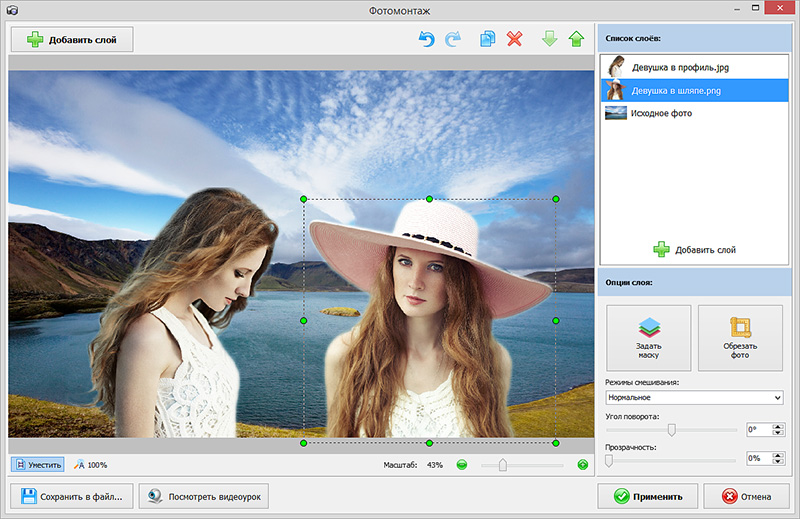
Некоторые из этих функций включают настраиваемые шаблоны, стирание фона, волшебное стирание, сетку фотографий, восстановление фотографий (для удаления пятен, кровоподтеков или морщин), фильтры, изменение размера фотографий и многое другое.
Эти функции составляют основные инструменты, которые используются для удаления, добавления и редактирования серии фотографий для создания фотомонтажа.
Другие примечательные функции Xara Photo & Graphic Designer включают:
- Поддержка мультиформатных изображений и коррекция цвета
- 3D-дизайнер, художественная кисть, эффекты, магическое изменение размера
- Форма текста/заполнитель полей
- SmartShape
- PDF-редактор
- Многоязычная поддержка (30+ языков) и многое другое.
Xara Photo & Graphic Designer предлагается по фиксированной цене 59,99 евро с первоначальной 30-дневной бесплатной пробной версией перед полной покупкой.
⇒ Получить Xara сейчас
Tint – Руководство по фотомонтажу
Руководство по фотомонтажу от Tint Guide – одно из лучших программ для фотомонтажа с эксклюзивной поддержкой ПК с ОС Windows. Он предлагает простой пользовательский интерфейс, идеально подходящий для начинающих.
Он предлагает простой пользовательский интерфейс, идеально подходящий для начинающих.
Это программное обеспечение в основном предназначено для изменения формы, цветового рисунка и размера фотографий, а затем импорта цельных изображений или фрагментов в смесь для создания фотомонтажей.
Он предлагает предустановленные естественные фоны, такие как зеленые сцены, водоемы, снежные покровы и так далее. Это делает его идеальным для творческих художников, заботящихся об окружающей среде и природе.
Кроме того, он отличается гибким дизайном и может быть установлен в качестве подключаемого модуля к известным инструментам для обработки фотографий, таким как PaintShop Pro, Photoshop, PhotoPaint и другим.
Благодаря этому он может легко синхронизироваться с любым из этих программ для создания фотомонтажей.
Другие примечательные функции Руководства по фотомонтажу включают: p
- Инструменты редактирования фотографий (лассо, обрезка, фильтры и т.
 д.)
д.) - Изменение размера изображения
- Средство для удаления/ластика фона и обрезка фотографий
- Эффекты уменьшения изображения
- Фоновые шаблоны
- Многоформатная поддержка
- Бесплатная лицензия (ограниченная) и демонстрационные образцы
⇒ Купить Tint сейчас
Выше приведены наиболее рекомендуемые программы для фотомонтажа для ПК с Windows. Они были выбраны и оценены на основе индивидуального соблюдения таких факторов, как доступность, совместимость, функции и цена.
Поэтому, если вам нужно надежное программное обеспечение для фотомонтажа, просто выберите любое из перечисленных выше, при условии, что у вас есть система (ноутбук или настольный компьютер), работающая под управлением Windows.
Проблемы остались? Исправьте их с помощью этого инструмента:
СПОНСОРЫ
Если приведенные выше советы не помогли решить вашу проблему, на вашем ПК могут возникнуть более серьезные проблемы с Windows.

 Затем с помощью волшебной палочки и ластика удалить все лишнее, выделить все изображение с помощью Ctrl + A, скопировать с помощью Ctrl + C, и вставить на изображение с фоном с помощью Ctrl + V.
Затем с помощью волшебной палочки и ластика удалить все лишнее, выделить все изображение с помощью Ctrl + A, скопировать с помощью Ctrl + C, и вставить на изображение с фоном с помощью Ctrl + V. ru
ru
 д.)
д.)